Kako pristupiti ESD datotekama u sustavu Windows 10 Insider Preview
Korisnici koji sudjeluju u Windows 10 InsideruProgram može primijetiti značajne promjene u iskustvu ažuriranja. Nedavno smo razgovarali o nekoliko novih promjena i dopuna najnovijih verzija sustava Windows 10, uključujući način na koji sada funkcionira ažuriranje sustava Windows. Diferencijalne nadogradnje, primjerice, uklanja mogućnost zadržavanja kopije ESD datoteke, koja je komprimirana slika sustava Windows koju korisnici mogu pretvoriti u ISO koji se može pokrenuti. Ipak, različita ažuriranja nisu sve loše. Prednosti uključuju manja ažuriranja, obradu na strani poslužitelja i manji broj korisnika koji se susreću s neugodnim „zaglavljenim na 0%“ tijekom Windows 10 ažuriranja.
Osobno kad vidim da radim puno Windowsa 10podešavanje i hakiranje, pa diferencijalna ažuriranja nisu izvediva opcija kada trebate instalirati najnoviju verziju sustava Windows 10 Insider na više strojeva i virtualnih računala. Evo kako do njih doći s nekoliko registracijskih hakova.
Vratite mogućnost za preuzimanje datoteka ESD datoteka u sustavu Windows 10 Insider Build
Bilješka: Kao i uvijek, kad planirate unositi promjeneregistra Windows 10, uvijek biste trebali uzeti sigurnosnu kopiju registra osim stvaranja točke vraćanja sustava; samo u slučaju da nešto pođe po zlu.
Da biste vratili opciju preuzimanja ESD datoteka, morat ćete izmijeniti dva naziva ključa registra EnableUUPScan i SupportsUUP.
Kliknite Start, tip: regedit
Desni klik regedit a zatim kliknite Pokreni kao administrator
Dođite do prvog registra registra: HKEY_LOCAL_MACHINE > SOFTVER> Microsoft> Windows> CurrentVersion> WindowsUpdate> Orchestrator
Desnom tipkom miša kliknite vrijednost DWORD za EnableUUPScan
Klik Nekretnine
Promijenite vrijednost u 0
Klik u redu

Dođite do sljedećeg ključa registra: HKEY_LOCAL_MACHINE> SOFTWARE> Microsoft> WindowsUpdate
Ponovite isti korak promjenom datuma vrijednosti DWOD: 0 za SupportsUUP
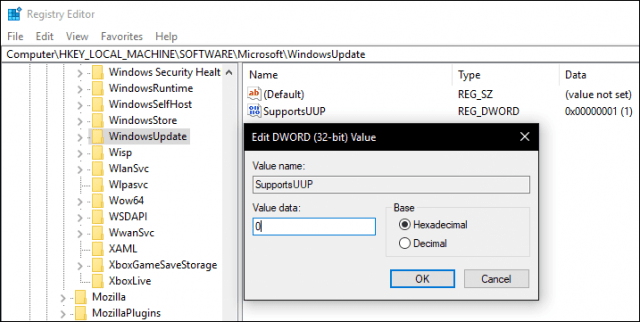
To će onemogućiti novu diferencijalnu metodu ažuriranja i vratiti izvornu ESD metodu. Kad sljedeći Windows 10 napravi preuzimanje, možete preuzeti instalacijsku datoteku Install.ESD C:. $ WINDOWS ~ BTSources mapu. Ako ne vidite izvori mapa, provjerite Prikaži skrivene datoteke i mape je omogućeno u File Explorer-u.
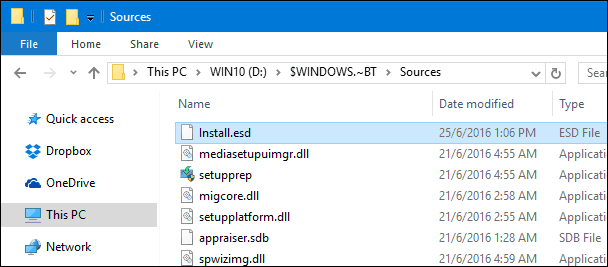
Vaš će sljedeći izazov biti pretvaranje Install.ESD datoteke u bootable ISO sliku, a zatim je možete snimiti na prazan DVD. Da biste to učinili, samo pretražite Uslužni program ESD Decrypter pomoću željene tražilice. Alat se redovito ažurira, pa pripazite da preuzmete najnoviju verziju i onu koja podržava verziju koju želite dekomprimirati.
Za javna izdanja Windows 10 Anniversary Update i Creators Update, Microsoft će uvijek osigurati ISO za podizanje sustava pomoću alata Media Creation.

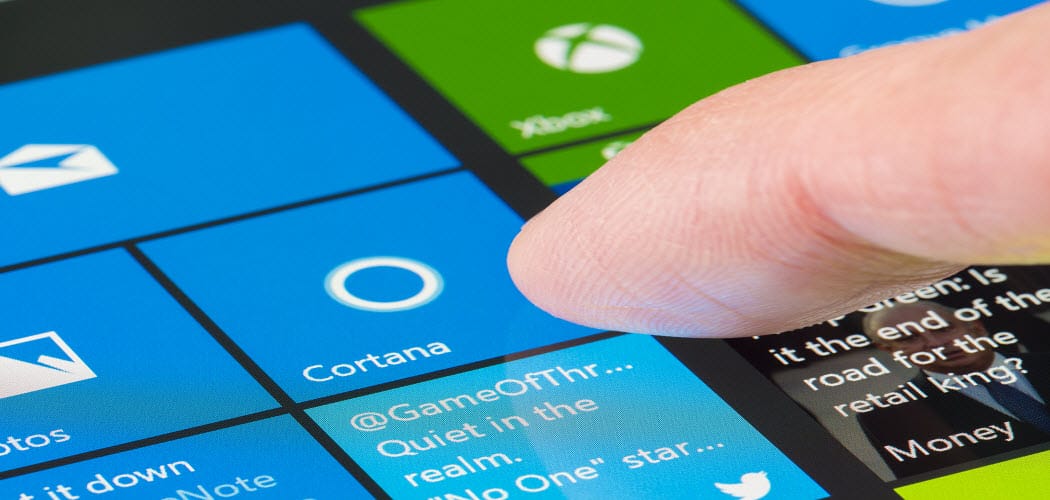
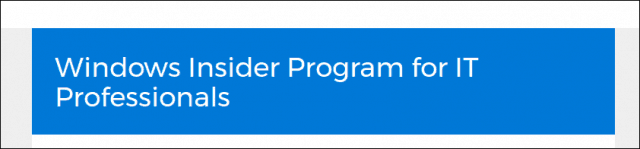







Ostavite komentar